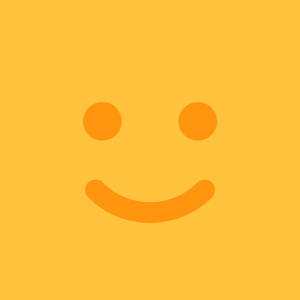記事一覧
Windows自動更新停止方法
Windows Server 2012(エイブルネット)の場合1.VPSにログインしたらのWindowsのスタートをクリックします。
2.コントロールパネルをクリックします。
3.システムとセキュリティをクリックします。
4.自動更新の有効化または無効化をクリックします
5.更新プログラムを確認しないを選択してOKをクリックします。
これで自動でVPSがシャットダウンされることはありませ
スマホで確認する方法
MT4のスマホ版アプリでのログイン方法MT4は、スマホでもアプリを提供しています。
私が知る限りFX専用アプリの中では、最も動作が軽く、PC版同様に分析ツールやインジケーターが装備されて、とても使い勝手が良いです。
MT4のスマホ版アプリもダウンロードしておくと、出先でも分析することもできますし、トレードチャンスも見逃さずに取引することができます。
MT4のスマホ版アプリのダウンロード方法
アトラス XM追加口座申請方法
既にXM口座をお持ちの方既にXMの口座を持っている場合は、以下のリンクからXMにログインして、追加口座の申請を行ってください。
「XMにログイン」
登録の際は以下を選択して登録をしてください。
「取引プラットフォーム」をMT4
「口座タイプ」をStandard(スタンダード)
「口座の基本通過」をJPY
「レッバレッジ」を1.1000
「口座ボーナス」をはい、ボーナスの受け取りを希望します。
アトラス XM登録方法
XMに登録した事がある方はこちらの方法で追加口座申請をしてください。
XMへの登録は必ず以下のリンクからアクセスして登録してください。
※このリンクから登録していただかないと、再度作り直しとなってしまうため、必ず以下のリンクからアクセスして登録をしてください。
「XMに登録」
登録方法登録の際は以下を選択して登録をしてください。
「組織名」どちらでも大丈夫です。
「取引プラットフォーム」をM